画像を見て、誰が撮ったのかすぐにわかったことがありますか?それは写真家が独特のスタイルを持っているからです。
クライアントやフォロワーが自分の画像を認識できるようにしたい場合は、スプリットトーンスタイルを試してみてください。
これがどのように機能するかを学ぶために読み続けてください。

スタイル
照明や構図から特定の後処理方法まで、さまざまな要素を通じて独自のスタイルを作成できます。
この最後の1つは、スプリットトーンスタイルが適している場所です。

この手法を使用すると、画像の一貫性を保つことができます。そうすることで、視聴者はすべての画像が一緒に属しているように感じ、画像をあなたとあなたのブランドに関連付けます。これは、ポートフォリオ、Webサイト、およびInstagramフィードで機能します。
スプリットトーン
シャドウに特定のトーンを割り当て、ハイライトに別のトーンを割り当てる場合、それはスプリットトーンと呼ばれます。フルホワイトとフルブラックは常に手つかずのままです。しかし、ハイライトはクールになり、シャドウは暖かくなります。
このグラデーションの意味をお見せしましょう:
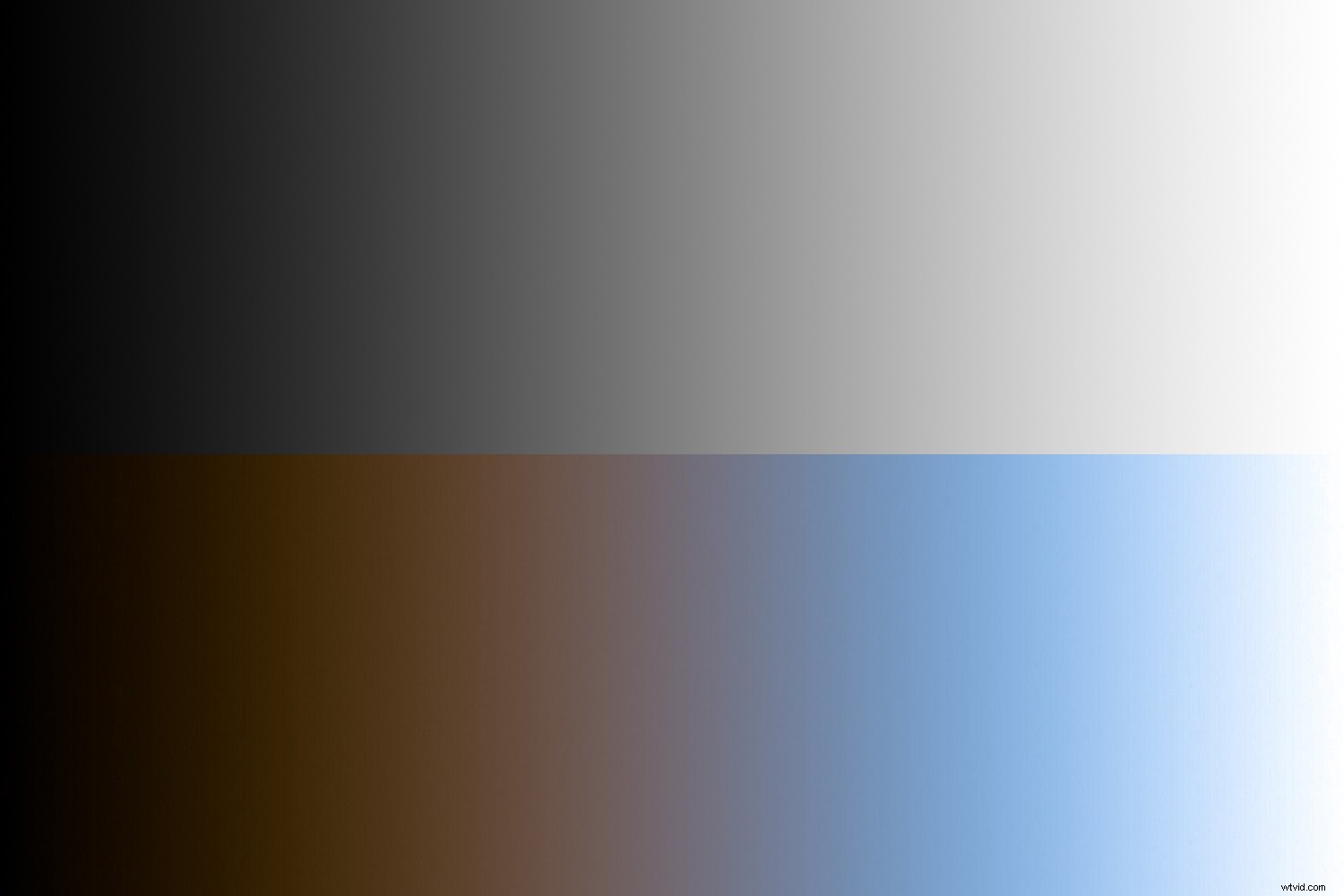
ハイライトとシャドウの比率を変更することもできます。これらの次のグラデーションで、スプリットトーンのバランスを調整したときに、同じスプリットトーンの色がどのように異なる効果をもたらすかを確認してください。
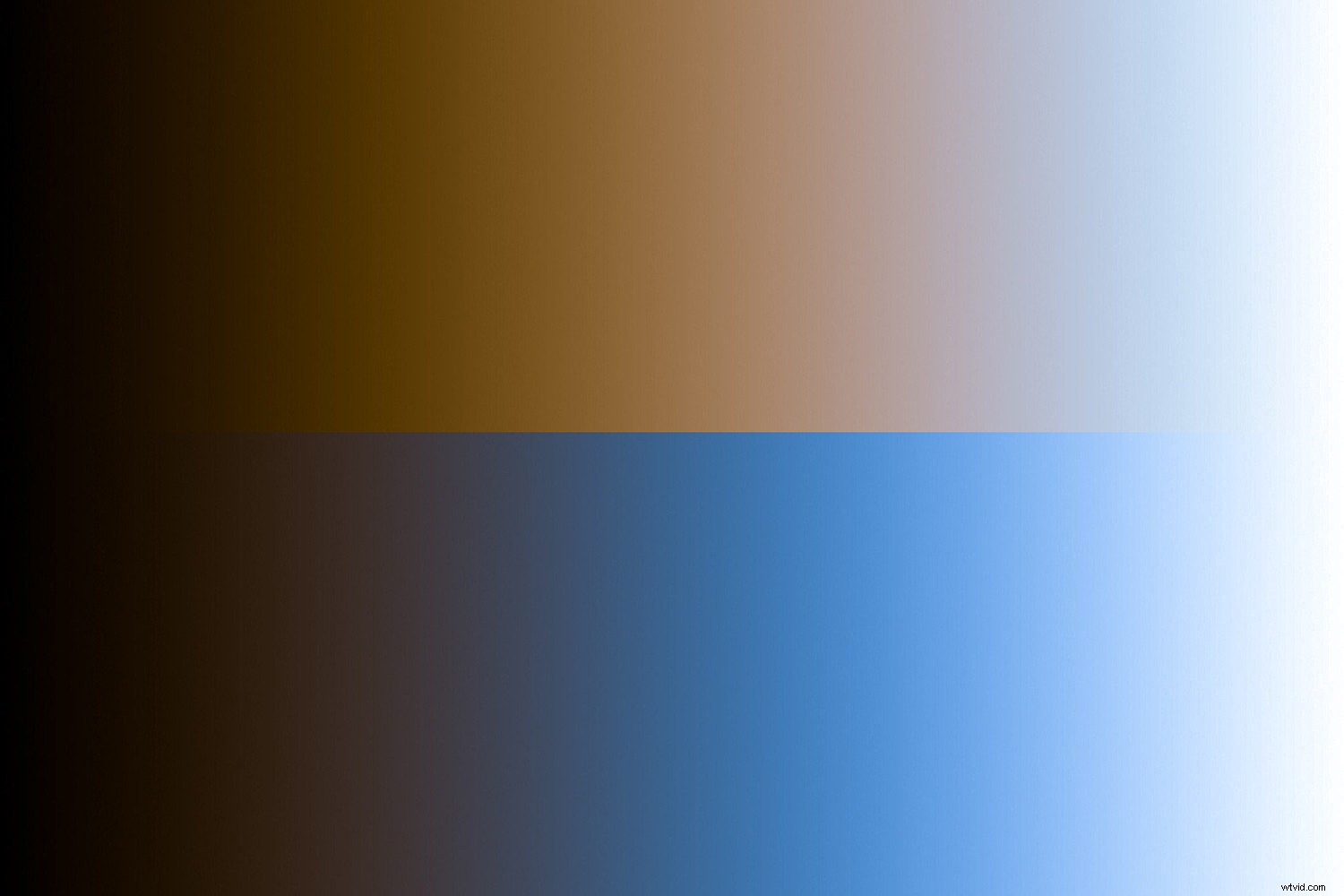
これはほんの一例ですが、自分のスタイルやブランドに合った色の組み合わせを使用できます。そのために、カラーパレットを作成できます。
カラーパレットを選択
カラーパレットは、特定のコンテキストで使用される色の範囲です。これらの色は一緒にうまく機能し、あなたのスタイルを強化する必要があります。
カラーパレットを作成するために使用できるさまざまな理論があります。単色スキームまたは補完スキームを選択できます。よくわからない場合は、役立つツールがいくつかあります。 AdobeColorまたはColorHexaをチェックできます。
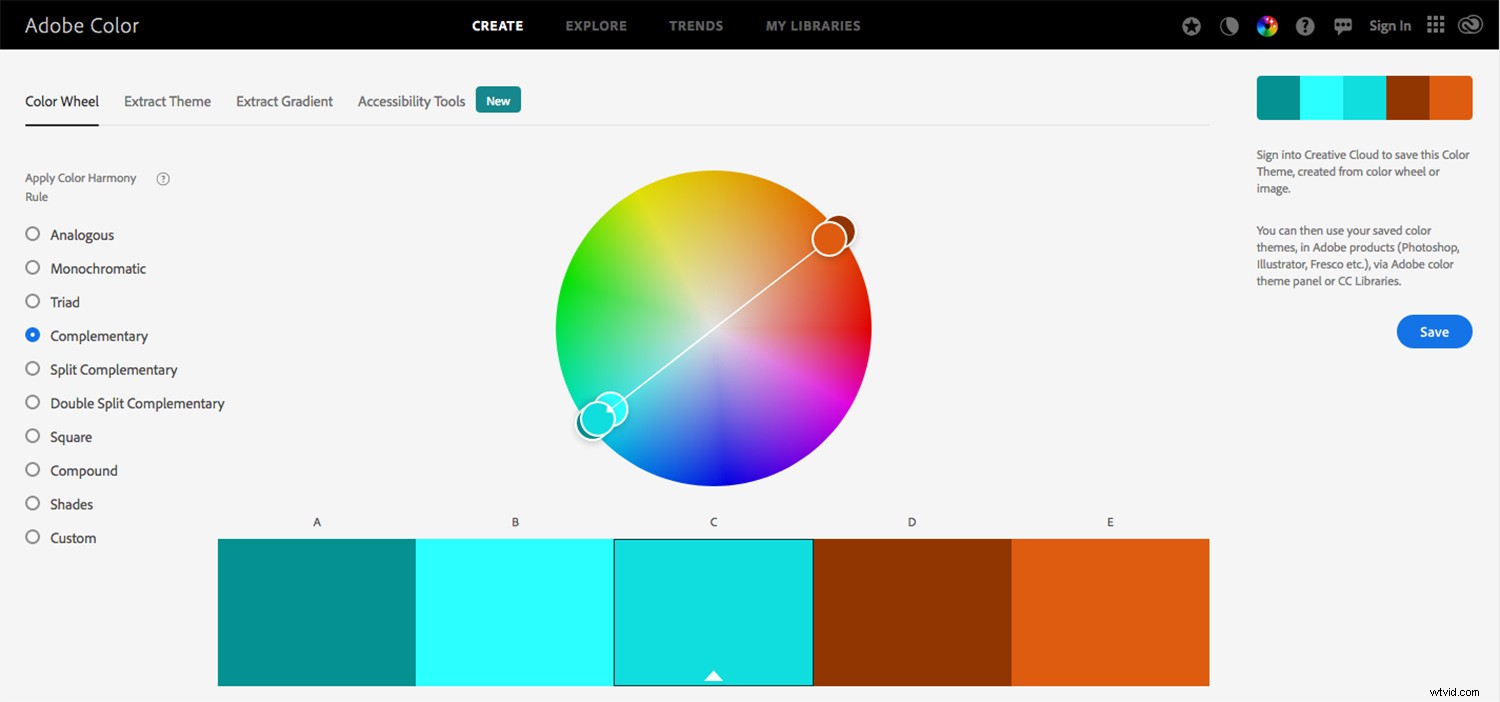
フィルタと同じように、一部の画像では異なる分割トーンが他の画像よりも見栄えがよい場合があります。配色を使用すると、スタイルを維持しながら、さまざまなスプリットトーンの組み合わせを柔軟に適用できます。
スプリットトーンスタイル
ほとんどすべてのプログラムには、分割調色を行う機能または方法があります:ACR、Capture One、Photoshop、Luminar、Lightroomなど。また、多くのアプリでは、お使いの携帯電話で分割調色を行うことができます:Photoshop Express、Lightroom Mobile、VSCO Cam 。ワークフローに最適な方を選択してください。
ほとんどの場合、スプリットトーニングインターフェイスはプログラムごとに似ています。 2つのグラデーションがあります。1つはハイライト用、もう1つはシャドウ用です。バランススライダーもあります。
Lightroom Mobileでトーンを分割する方法を紹介します。これは、私が最も快適だと思うプログラムだからです。また、Lightroom Mobileでは、スプリットトーン効果をプリセットとして保存できるためです。
Lightroom Mobileの無料バージョンには、分割調色機能とプリセット機能の両方が含まれているため、サブスクリプションを取得しなくてもフォローできます。
LightroomMobileでの分割調色
Lightroom Mobileで画像を開くと、下部にメニューが表示されます。 効果が見つかるまで右にスクロールします 。
効果を開くと タブの右上にスプリットトーンがあります。 。これにより、ハイライトとシャドウのグラデーションが開きます。これらのグラデーションの下に、スプリットトーンバランスを制御するためのスライダーがあります。
満足するまで、ハイライト、シャドウ、バランスの値を移動します。
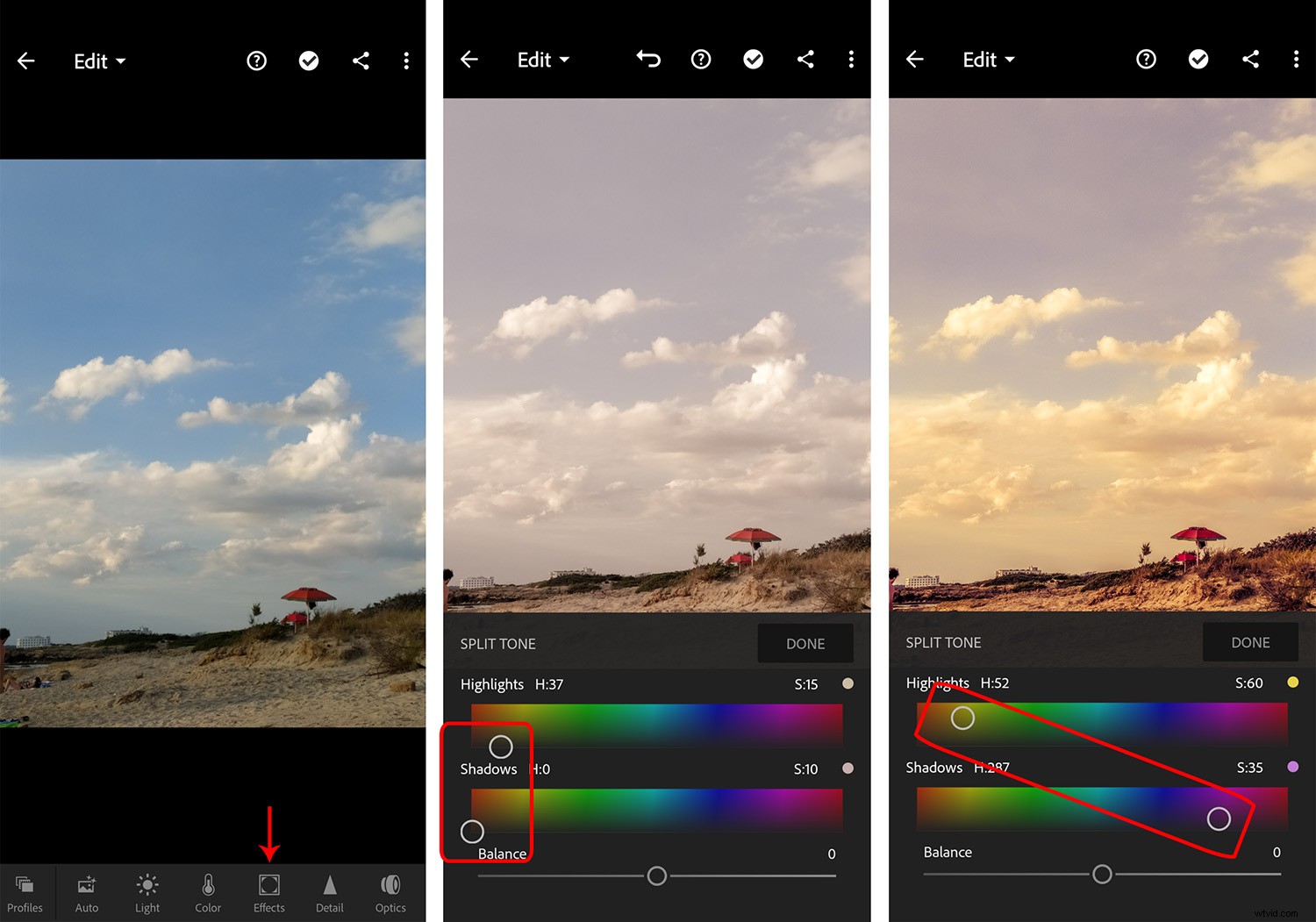
この記事のカラーパレットのセクションで、トーンを分割するさまざまな方法があることをお伝えしました。ここでは、単色スキームを使用した分割調色の例(中央の写真)と、補色を使用した別の例(右の写真)を見ることができます。
プリセットにする
毎回特定の値を覚えなくてもスプリットトーンスタイルの一貫性を保つために、スプリットトーンプリセットを作成できます。そうすれば、すべての写真に適用できるワンタッチ編集になります。
これを行うには、右上の3つのドットをクリックします。これによりメニューが開きます。そこからプリセットの作成を選択します 。 スプリットトーニングのみを確認してください 効果内にあるオプション チェックされます。それ以外の場合、プリセットは他の写真に複製したくない追加の編集を保存します。
次に、プリセットに名前を付け、右上のチェックアイコンをタップして保存します。
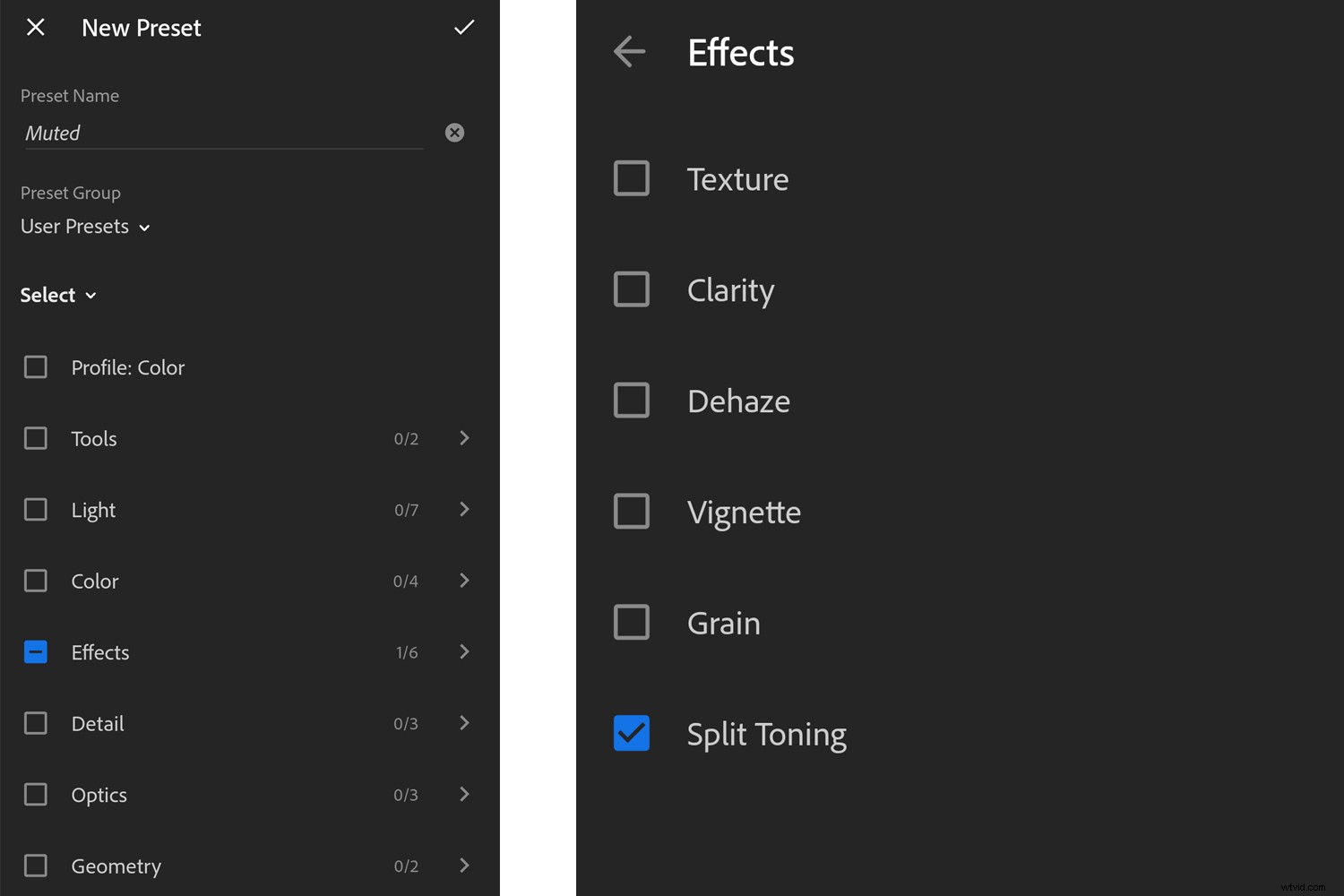
次回、スプリットトーン効果を写真に適用する場合は、Lightroom Mobileで写真を開き、プリセットに移動します。 、次にユーザープリセット 、必要なスプリットトーンプリセットを見つけます。
カラーパレットのバリエーションを使用して、さまざまなスプリットトーンプリセットを作成することもできます。そうすれば、全体的な美しさを維持しながら、各画像に最適なプリセットを使用できます。
結論
スプリットトーンスタイルを使用すると、画像の一貫した外観を維持するのに役立ちます。これにより、あなたのアカウントがフォロワーに認識され、クライアントにあなたのブランドに何が期待できるかを知らせることができます。
どのアプリやプログラムを使用するかは関係ありません。重要なのは、ワークフローに簡単に組み込むことができるということです。
コメントセクションで推奨事項と経験を共有してください。
